
Microsoft PowerPoint se yon seri pwisan zouti pou kreye prezantasyon. Lè ou premye etidye pwogram nan, li ta ka sanble ke kreye yon Demo isit la se vrèman senp. Petèt se konsa, men gen plis chans yon vèsyon jistis primitif ap soti, ki se apwopriye pou montre yo pi piti. Men, yo kreye yon bagay ki pi konplèks, ou bezwen fouye fon nan fonksyonalite a.
Pou kòmanse
Premye a tout, ou bezwen kreye yon dosye prezantasyon. Gen de opsyon.
- Premye a se dwa-klike sou nan nenpòt kote ki apwopriye (sou Desktop a, nan yon katab) epi chwazi atik la nan meni an pop-up. Kreye. Isit la li rete klike sou opsyon an Microsoft PowerPoint Presentation.
- Dezyèm lan se louvri pwogram sa a nan Kòmanse. Kòm yon rezilta, w ap bezwen pou konsève pou travay ou pa chwazi chemen an adrès nan nenpòt ki folder oswa Desktop.
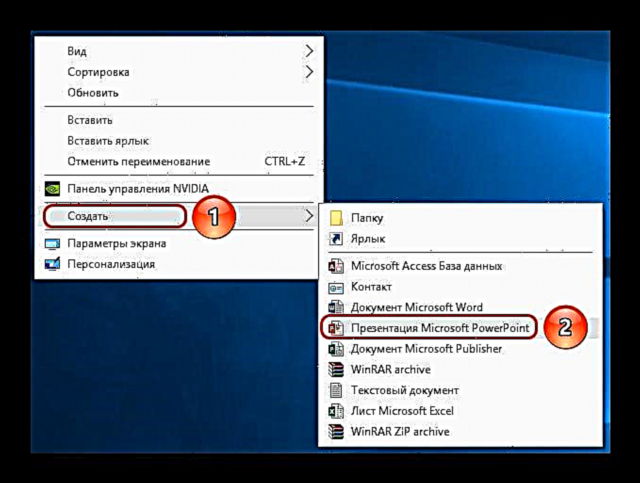
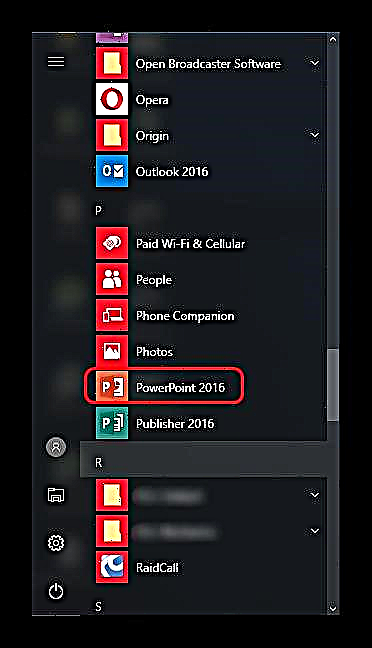
Kounye a ke PowerPoint ap travay, ou bezwen kreye glisad - ankadreman nan prezantasyon nou an. Pou fè sa, itilize bouton an Kreye Slide nan tab la "Kay", oswa yon konbinezon de kle cho "Ctrl" + "M".

Okòmansman, yon glise tit kreye sou ki tit la nan sijè a prezantasyon yo pral montre.

Tout ankadreman an plis yo pral default pa default epi yo pral gen de zòn - pou tit la ak kontni.

Yon kòmansman te fèt. Koulye a, ou jis bezwen ranpli prezantasyon ou a ak done, chanje konsepsyon an, ak sou sa. Lòd ekzekisyon an patikilyèman enpòtan, konsa lòt etap pa nesesè pou fè sekans.
Customize Aparans
Kòm yon règ, menm anvan menm yo ranpli prezantasyon an ak done, se konsepsyon an configuré. Pou pati ki pi yo, yo fè sa paske apre yo fin ajiste aparans la, eleman ki deja egziste nan sit sa yo pa ka gade trè bon, epi ou gen seryezman pwosesis dokiman an fini. Se poutèt sa, pi souvan yo fè sa a touswit. Pou fè sa, sèvi ak tab la menm non nan header nan pwogram lan, li se katriyèm lan sou bò gòch la.
Nan konfigirasyon, ale nan tab la "Design".

Gen twa zòn prensipal isit la.
- Premye a se Tèm yo. Li ofri plizyè opsyon konsepsyon bati-an ki vle di nan yon pakèt domèn anviwònman - koulè ak font nan tèks la, ki kote nan zòn yo sou glise a, background nan ak lòt eleman dekoratif. Yo pa chanje fondamantalman prezantasyon an, men yo toujou diferan youn ak lòt. Ou ta dwe etidye tout sijè ki disponib yo, li posib ke kèk yo se pafè pou montre nan lavni.

Pa klike sou bouton ki koresponn lan, ou ka elaji lis la tout antye de modèl konsepsyon ki disponib. - Next nan PowerPoint 2016 se zòn nan "Opsyon". Isit la, varyete de tèm ogmante yon ti jan, ofri plizyè solisyon koulè pou style la chwazi. Yo diferan de chak lòt sèlman nan koulè, aranjman nan eleman pa chanje.
- Customize envit itilizatè a chanje gwosè a nan glisad yo, menm jan tou manyèlman ajiste background nan ak konsepsyon.
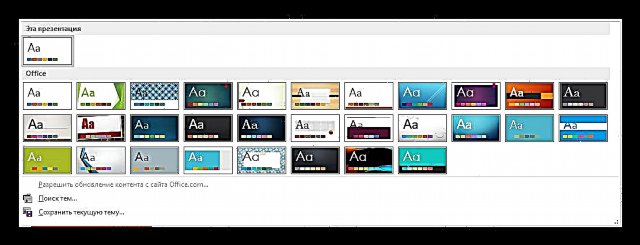


Konsènan opsyon ki sot pase a vo di yon ti kras plis.
Bouton Fòma Istorik ouvè yon meni bò adisyonèl sou bò dwat la. Isit la, si ou enstale nenpòt konsepsyon, gen twa onglè.
- "Ranpli" ofri background imaj personnalisation. Ou ka swa ranpli ak yon sèl koulè oswa modèl, oswa insert yon imaj ak ki vin apre lòt koreksyon li yo.
- "Efè" pèmèt ou aplike plis teknik atistik amelyore style la vizyèl. Pou egzanp, ou ka ajoute efè a nan lonbraj, foto demode, agrandiseur, elatriye. Apre ou chwazi yon efè, ou ka tou ajiste li - pou egzanp, chanje entansite la.
- Dènye pwen an se "Desen" - travay ak imaj la enstale sou background nan, ki pèmèt ou chanje klète li yo, précision, ak sou sa.



Zouti sa yo se ase byen fè konsepsyon prezantasyon an pa sèlman kolore, men tou konplètman inik. Si prezantasyon an pa gen nan pwen sa a chwazi style la estanda chwazi, Lè sa a, nan meni an Fòma Istorik pral sèlman "Ranpli".
Customize Layout glise
Kòm yon règ, se fòma a tou configuré anvan ou ranpli prezantasyon an ak enfòmasyon. Gen yon pakèt modèl pou sa. Pi souvan, pa gen okenn anviwònman layout adisyonèl yo mande yo, kòm devlopè yo gen yon varyete bon ak fonksyonèl.
- Pou chwazi yon vid pou yon glise, klike sou dwa sou li nan lis la ankadreman bò gòch. Nan meni an pop-up ou bezwen lonje dwèt sou opsyon an "Layout".
- Yon lis modèl ki disponib parèt sou bò a nan meni an pop-up. Isit la ou ka chwazi nenpòt ki youn ki pi apwopriye pou sans yon fèy patikilye. Pou egzanp, si ou fè plan yo montre yon konparezon nan de bagay sa yo nan foto, Lè sa a, opsyon a se apwopriye "Konparezon".
- Apre seleksyon an, vid sa a pral aplike epi yo ka ranpli a.



Si, kanmenm, gen yon bezwen yo kreye yon glise nan ki layout ki pa bay pou pa modèl estanda, Lè sa a, ou ka fè vid pwòp ou yo.
- Pou fè sa, ale nan tab la "View".
- Isit la nou enterese nan bouton an Slide Sample.
- Pwogram nan ap antre nan mòd modèl la. Header ak fonksyon yo pral chanje konplètman. Sou bò gòch la pral gen kounye a pa gen glisad ki egziste deja, men yon lis modèl. Isit la ou ka chwazi tou de ki disponib pou koreksyon ak kreye pwòp ou yo.
- Pou dènye opsyon an, itilize bouton an "Mete Layout". Yon glise konplètman vid yo pral ajoute nan sistèm lan, itilizatè a ap bezwen ajoute tout jaden yo pou done yo tèt li.
- Pou fè sa, itilize bouton an "Insert Placeholder". Li ofri yon seleksyon lajè nan zòn - pou egzanp, pou tit la, tèks, dosye medya ak sou sa. Apre seleksyon, w ap bezwen trase yon fenèt sou ankadreman an nan ki kontni an chwazi yo pral chita. Ou ka kreye anpil zòn tankou ou renmen.
- Apre w fin ranpli kreyasyon an nan yon glise inik, li pa pral initil bay li pwòp non ou. Pou fè sa, itilize bouton an Chanje non ou.
- Fonksyon ki rete yo isit la yo fèt yo Customize aparans nan modèl yo ak modifye gwosè a nan glise la.







Nan fen tout travay, peze bouton an Fèmen mòd echantiyon. Apre sa, sistèm lan pral retounen nan travay avèk prezantasyon an, epi yo ka modèl la dwe aplike nan glise a nan fason ki dekri anwo a.

Konble done
Kèlkeswa sa ki dekri pi wo a, bagay la prensipal nan prezantasyon an se ranpli li ak enfòmasyon. Ou ka insert nenpòt bagay ou vle nan montre a, osi lontan ke li annamoni amoni youn ak lòt.
Pa default, chak glise gen tit pwòp li yo ak se yon zòn separe atribye ba pou sa a. Isit la ou ta dwe antre nan non an nan glise a, sijè sa a, ki se diskite nan ka sa a, ak sou sa. Si seri a nan glisad di menm bagay la, ou ka swa efase tit la oswa jis pa ekri anyen la - yon zòn vid se pa sa parèt lè prezantasyon an yo montre. Nan premye ka a, ou bezwen klike sou fwontyè a nan ankadreman an, epi klike "Del". Nan de ka yo, glise a pa pral gen yon non ak sistèm lan ap make li kòm "nameless".

Pifò layouts glise itilize tèks ak lòt fòma done pou opinyon. Zòn avantou. Seksyon sa a ka itilize tou de pou antre nan tèks ak pou mete lòt dosye. Nan prensip, nenpòt ki kontni mennen l 'bay sit la otomatikman ap eseye okipe plas sa a an patikilye, ajiste nan gwosè poukont li.

Si nou pale sou tèks la, li se avèk kalm fòma lè l sèvi avèk estanda Microsoft Office zouti, ki yo tou prezan nan lòt pwodwi nan pake sa a. Sa vle di, itilizatè a ka lib chanje font, koulè, gwosè, efè espesyal ak lòt aspè.

Kòm pou ajoute dosye, lis la se lajè. Li kapab:
- Foto
- Animasyon GIF;
- Albòm
- Dosye Audio;
- Tablo yo
- Fòmil matematik, fizik ak chimik;
- Charts
- Lòt prezantasyon;
- Schemes SmartArt ak lòt moun.
Yo itilize yon varyete metòd pou ajoute tout bagay sa yo. Nan pifò ka yo, sa a fèt nan tab la Antre.

Epitou, zòn nan kontni tèt li gen 6 ikon pou byen vit ajoute tab, tablo, objè SmartArt, imaj òdinatè, imaj entènèt, ak dosye videyo. Mete, ou bezwen klike sou ikòn ki koresponn lan, apre yo fin ki bwat zouti a oswa navigatè yo ap louvri nan chwazi objè a vle.

Eleman insertabl ka lib deplase alantou glise la ak sourit la, chwazi layout ki nesesè nan men yo. Epitou, pesonn pa entèdi dimansyon, priyorite pozisyon, elatriye.
Fonksyon adisyonèl
Genyen tou yon pakèt karakteristik diferan ki ka amelyore prezantasyon an, men yo pa obligatwa pou itilize li.
Enstalasyon Tranzisyon an
Mwatye atik sa a refere a konsepsyon ak aparans nan prezantasyon an. Li pa gen tankou enpòtans esansyèl kòm mete ekstèn la, se konsa li pa gen yo dwe fè nan tout. Sa a zouti sitiye nan tab la Tranzisyon.

Nan zòn nan "Ale nan glise sa a" Gen yon seleksyon lajè nan konpozisyon animasyon diferan ki pral itilize tranzisyon soti nan yon glise nan yon lòt. Ou ka chwazi prezantasyon an ou renmen pi byen oswa youn nan ki kostim atitid ou, menm jan tou sèvi ak fonksyon an konfigirasyon. Pou fè sa, itilize bouton an "Efè Paramèt", gen pou chak animasyon gen seri pwòp li yo nan anviwònman.

Zòn "Slide Show Time" pa gen rapò ak style vizyèl. Isit la ou ka configured dire a nan gade yon glise, bay yo ke yo chanje san yo pa lòd otè a. Men, li la tou vo anyen isit la bouton an enpòtan pou dènye paragraf la - Aplike nan tout pèmèt ou pa enpoze efè tranzisyon ant glisad sou chak ankadreman manyèlman.

Enstalasyon Animasyon
Ou ka ajoute yon efè espesyal nan chak eleman, se pou li tèks, medya dosye, oswa nenpòt lòt bagay. Li te rele "Animasyon". Anviwònman yo pou sa a aspè yo nan tab la korespondan nan header nan pwogram lan. Ou ka ajoute, pou egzanp, yon animasyon nan aparans nan yon objè, menm jan tou disparisyon ki vin apre. Enstriksyon detaye pou kreye ak konfigirasyon Animations yo nan yon atik separe.
Leson: Kreye Animations nan PowerPoint
Lyen ak sistèm kontwòl
Nan prezantasyon anpil grav, sistèm kontwòl yo tou konfigirasyon - kle kontwòl, meni glise, ak sou sa. Se anviwònman an ipèrlenk itilize pou tout bagay sa a. Pa nan tout ka ta dwe gen konpozan sa yo, men nan anpil egzanp li amelyore pèsepsyon la ak sistematize prezantasyon an byen, pratikman vire l 'nan yon manyèl separe oswa pwogram ki gen yon koòdone.
Leson: Kreye ak konfigirasyon Lyen
Rezime
Baze sou pi wo a, nou ka vin nan prezantasyon pi bon algorithm nan kreyasyon prezantasyon, ki fòme ak 7 etap:
- Kreye nimewo a vle nan glisad
Pa toujou itilizatè a kapab di davans sou konbyen tan prezantasyon an pral, men li pi bon gen yon lide. Sa a pral ede nan lavni a annamoni distribye tout kantite lajan an nan enfòmasyon, configured meni ak divès kalite sou sa.
- Customize konsepsyon vizyèl
Trè souvan, lè y ap kreye yon prezantasyon, otè yo te fè fas ak lefèt ke done yo deja antre se mal konbine avèk plis opsyon konsepsyon. Se konsa, pi pwofesyonèl rekòmande pou devlope yon style vizyèl an davans.
- Distribye opsyon Layout glise
Pou fè sa, swa modèl ki egziste deja yo chwazi, oswa nouvo yo kreye, ak Lè sa a, distribye separeman pou chak glise, ki baze sou objektif li yo. Nan kèk ka, etap sa a pouvwa menm anvan anviwònman an nan style la vizyèl pou otè a ka ajiste paramèt yo konsepsyon jis pou aranjman an chwazi nan eleman.
- Antre tout done yo
Itilizatè a pote tout tèks ki nesesè, medya oswa lòt kalite done nan prezantasyon an, distribye yo nan glisad nan sekans lan vle lojik. Imedyatman korije ak fòma tout enfòmasyon yo.
- Kreye ak Customize atik adisyonèl
Nan pwen sa a, otè a kreye bouton kontwòl, meni kontni divès kalite, ak sou sa. Epitou, byen souvan moman endividyèl (pou egzanp, kreye bouton kontwòl glise) yo kreye pandan travay la ak konpozisyon an nan ankadreman, se konsa ke ou pa gen manyèlman ajoute bouton chak fwa.
- Ajoute eleman segondè ak efè.
Fikse Animations, tranzisyon, mizik, ak sou sa. Anjeneral fè nan dènye etap la, lè tout lòt bagay se pare. Aspè sa yo gen ti efè sou dokiman ki fini an epi ou ka toujou refize yo, ki se poukisa yo se dènye a yo dwe fè fas ak.
- Tcheke ak ranje bug yo
Li rete sèlman nan doub-tcheke tout bagay pa kouri yon eskanè, epi fè ajisteman ki nesesè yo.

Si ou vle
Nan fen a, mwen ta renmen ladann yon koup nan pwen enpòtan.
- Tankou nenpòt ki lòt dokiman, prezantasyon an gen pwòp pwa li yo. Ak pi gwo a li ye, objè yo plis yo mete andedan. Sa a se laverite espesyalman pou mizik ak videyo dosye nan bon jan kalite segondè. Se konsa, ou ta dwe pran swen yon lòt fwa ankò yo ajoute optimize dosye medya, depi yon prezantasyon milti-jigokte pa sèlman bay difikilte ak transpò ak transfere nan lòt aparèy, men an jeneral li ka travay trè dousman.
- Gen divès kondisyon pou konsepsyon ak kontni prezantasyon an. Anvan ou kòmanse travay, li pi bon pou chèche konnen règleman ki soti nan jesyon an pou yo pa fè yon erè epi pou yo pa vini nan bezwen konplètman refè travay la fini.
- Dapre nòm prezantasyon pwofesyonèl yo, li rekòmande pou yo pa fè gwo pil tèks pou ka sa yo lè travay la gen entansyon akonpaye prezantasyon an. Okenn moun pa pral li l 'tout, anonseur la dwe pwononse tout enfòmasyon debaz la. Si prezantasyon an fèt pou etidyan endividyèl pa benefisyè a (pa egzanp, enstriksyon), règleman sa a pa aplike.
Kòm ou ka konprann, pwosedi a pou kreye yon prezantasyon gen ladan anpil plis opòtinite ak etap pase sa li ta ka sanble depi nan konmansman an trè. Pa gen leson patikilye pral moutre ou ki jan yo kreye manifestasyon pi bon pase eksperyans. Se konsa, ou bezwen pratike, eseye eleman diferan, aksyon, gade pou solisyon nouvo.












